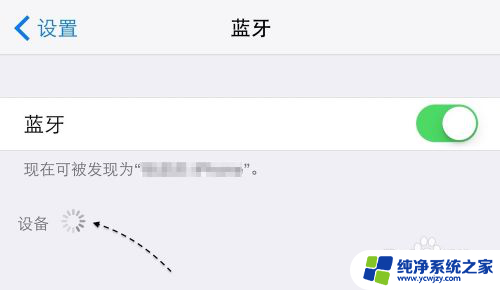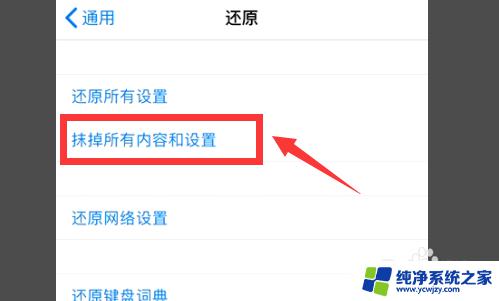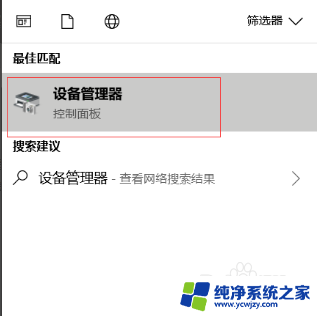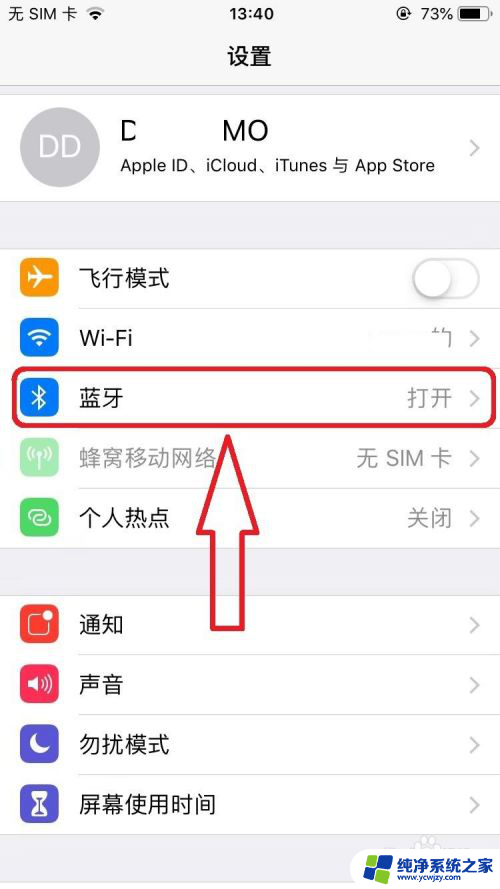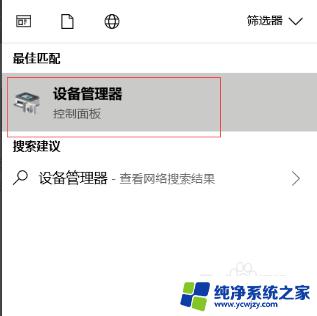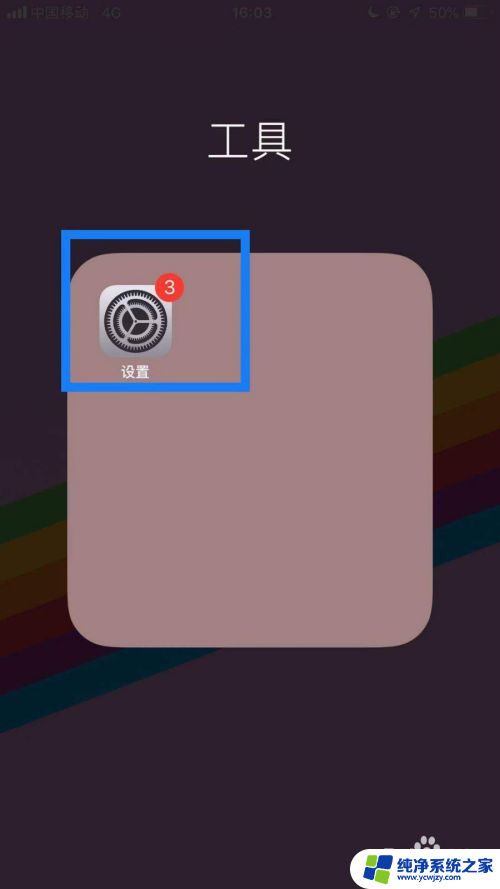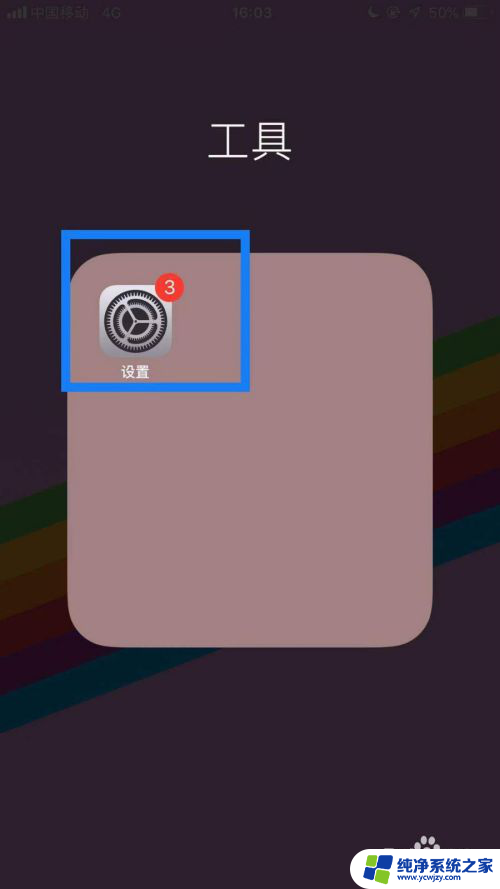蓝牙打开找不到设备 电脑蓝牙搜索不到周围的设备怎么处理
蓝牙打开找不到设备,在现代科技的高速发展下,蓝牙技术已经成为我们日常生活中不可或缺的一部分,有时我们会遇到一个令人沮丧的问题:蓝牙打开后却无法找到周围的设备。当我们需要连接蓝牙耳机或传输文件时,这一问题可能会让我们感到困扰。在面对电脑蓝牙搜索不到设备的情况下,我们应该如何处理呢?接下来本文将为您提供一些解决方案。
具体步骤:
1.我们在“这台电脑”上点击鼠标右键,然后选择“属性”。

2.点击左上方的“设备管理器”。找到蓝牙、网络适配器,并点击旁边的小三角形。如果发现这些选项的前面有黄色感叹号,可以点击右键进行升级。
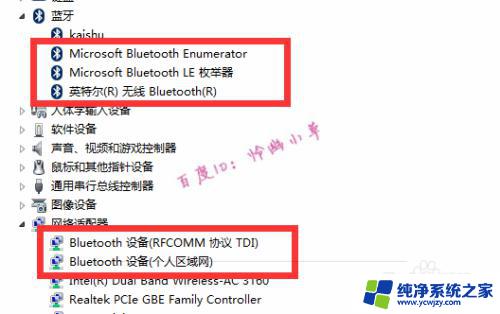
3.还可以在右下角任务栏中的蓝牙图标上点击鼠标右键,然后选择“打开设置”。
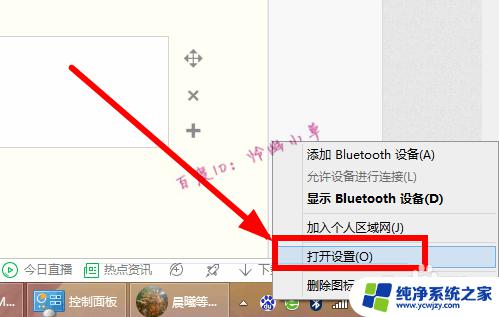
4.勾选允许蓝牙设备查找这台电脑,然后点击“确定”。
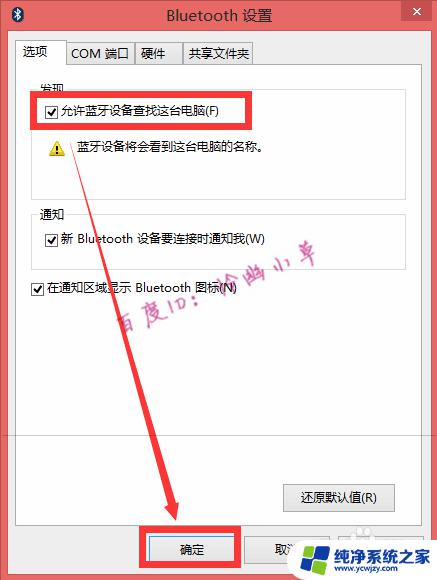
5.我们还可以按键盘上的windows+R键,然后输入services.msc运行。
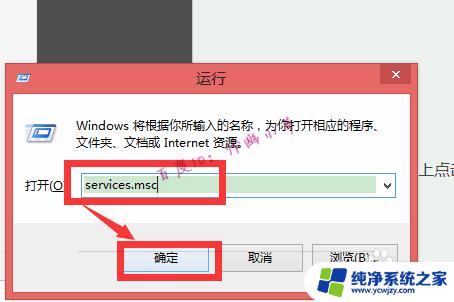
6.找到“Bluetooth Support Service”,右击后选择“属性”。
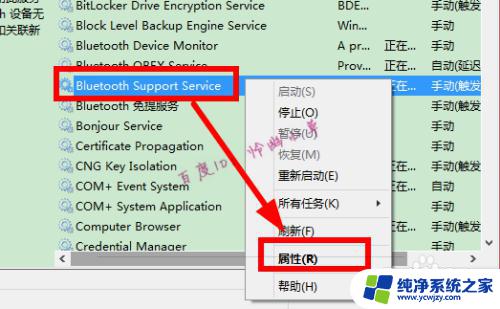
7. 看这里是不是手动、启动,如果不是,改一下就可以了。
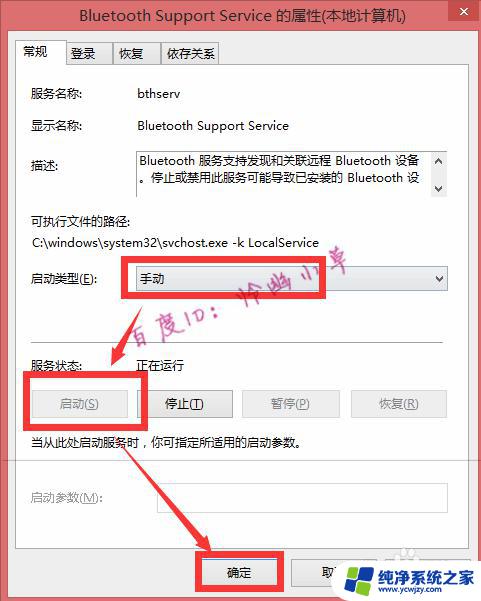
以上就是蓝牙打开找不到设备的全部内容,若还有不清楚的地方,用户可以参考以上步骤进行操作,希望这些步骤能够对大家有所帮助。